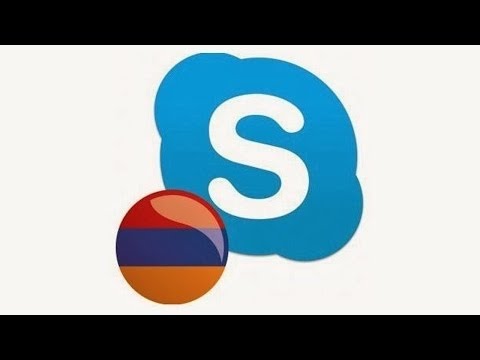Գուցե դուք փոխվել եք, կամ գուցե այն երաժշտությունը, որը ձեզ դուր է եկել 10 տարի առաջ, երբեք այդքան էլ հիանալի չէր սկզբից: Ինչ էլ որ լինի, Apple- ը ստիպում է հեռացնել երգացանկերը, որոնք թթվել են ձեր iTunes երաժշտական ընտրացանկից: Ձեր երգացանկի կրկնօրինակը ստեղծելու համար տես այս հոդվածի «Տեսացանկերի պահուստավորում» բաժինը:
Քայլեր
Մեթոդ 1 5 -ից. 12նջել երգացանկերը iTunes 12 -ից և ավելի նորերից
Դուք կարող եք տեսնել, թե iTunes- ի որ տարբերակն եք աշխատում ՝ կտտացնելով էկրանի վերևում գտնվող Օգնության ընտրացանկին → iTunes- ի մասին:

Քայլ 1. Սեղմեք էկրանի վերին ձախ անկյունի մոտ գտնվող երաժշտական նոտայի վրա:
Երաժշտական նոտայի վրա սեղմելը iTunes- ը անցնում է Երաժշտության տեսքին, որը բացահայտում է ձեր ստեղծած բոլոր տեսացանկերը, ինչպես նաև այն, ինչ Apple- ը տրամադրում է լռելյայն:

Քայլ 2. Կտտացրեք այն երգացանկին, որը ցանկանում եք ջնջել:
iTunes- ը պատվիրում է ձեր տեսացանկերը էկրանի մի կողմում: Սեղմելով մեկի վրա, որը ցանկանում եք ջնջել, այն կարևորվում է և ցույց է տալիս այն պարունակող երգերը:

Քայլ 3. Աջ սեղմեք երգացանկի վրա և կտտացրեք leteնջել:
Եթե ձեր ստեղնաշարի վրա կա Delete ստեղնը, կարող եք ջնջել երգացանկը `կտտացնելով այն և սեղմելով leteնջել: iTunes- ը ձեզ կխնդրի հաստատել, որ ցանկանում եք ջնջել երգացանկը: Մի անհանգստացեք. Երգացանկը ջնջելը ձեր համակարգչից ոչ մի երգ չի ջնջում, այնպես որ կարող եք դրանք հետագայում ավելացնել այլ տեսացանկերում:
Եթե ձեր մկնիկը ունի միայն մեկ կոճակ, սեղմելով Control (երբեմն պիտակավորված Ctrl) և սեղմելը նույնն է, ինչ երկու կոճակով մկնիկի աջ սեղմելը:
Մեթոդ 2 5 -ից. Playնջել երգացանկերը iTunes 11 -ից և ավելի հիններից

Քայլ 1. Տեղադրեք ձեր տեսացանկերը էկրանի ձախ կողմում:

Քայլ 2. Կտտացրեք այն երգացանկին, որը ցանկանում եք ջնջել, այնուհետև աջ սեղմեք այն և ընտրեք leteնջել:
Այլապես, հեռացնելու համար տեսացանկ ընտրելուց հետո կարող եք սեղմել Delete ստեղնը ձեր ստեղնաշարի վրա: Հիշեք, որ սեղմեք Control և սեղմեք, եթե օգտագործում եք մեկ կոճակով մկնիկ:
Մեթոդ 3 5 -ից. Playնջել տեսացանկերը ձեր iPod- ում

Քայլ 1. Բացեք Երաժշտություն ծրագիրը ձեր iPod- ում:
Դուք կարող եք երգացանկեր ձեր iPod- ից ՝ առանց սարքը համակարգչին միացնելու և iTunes- ի միջոցով այն շահարկելու դժվարությունների միջով: Երաժշտության ծրագիրը ներկայացված է նարնջագույն տուփի մեջ տեղադրված երաժշտական նոտայով:

Քայլ 2. Բացեք «Տեսացանկեր» ներդիրը:
Էկրանի ներքևի մասում կան այնպիսի կատեգորիաներ, ինչպիսիք են ՝ Ռադիոն, արտիստները, երգերը, ավելին և տեսացանկերը: Հպեք Տեսացանկերին ՝ ձեր iPod- ում պահված ցուցակները դիտելու համար:

Քայլ 3. Հպեք Խմբագրել, ապա հպեք այն երգացանկին, որը ցանկանում եք ջնջել:
Ձեր iPod- ից երգացանկը ջնջելը չի հեռացնում այն iTunes- ից, այնպես որ միշտ կարող եք կրկին համաժամացնել երգացանկը ձեր iPod- ի հետ, եթե ցանկանում եք ավելի ուշ լսել երգերի այդ կոնկրետ խառնուրդը:
Մեթոդ 4 5 -ից ՝ Playնջել երգերը երգացանկից
Անհրաժեշտ չէ ջնջել ամբողջ տեսացանկը, եթե ցանկանում եք միայն մի քանի երգ կտրել:

Քայլ 1. Կտտացրեք երգացանկին `դրա բովանդակությունը ցուցադրելու համար:
iTunes- ը լռելյայն այբբենական կարգով դասավորում է երգերը ձեր տեսացանկերում: Եթե նախընտրում եք որոշակի նկարչի կամ ալբոմի երգեր կլորացնել, կտտացրեք «Արտիստ կամ ալբոմ ըստ կատարողի» ներդիրներին:

Քայլ 2. Control- ը պահելիս համակարգչի վրա կամ ⌘ Հրամանի Mac- ում, կտտացրեք այն երգերը, որոնք ցանկանում եք ջնջել:
Համապատասխան կոճակը պահելը թույլ է տալիս ընտրել միանգամից մի քանի երգ: Երբ անհրաժեշտ է ոլորել ցուցակով ՝ երգը վերևում կամ ներքևում ընտրելու համար, բաց թողեք բանալին, ոլորեք, այնուհետև կրկին պահեք բանալին երգը սեղմելուց առաջ:

Քայլ 3. Հեռացրեք երգերը `սեղմելով Delete ստեղնը:
Կրկին, սա մշտապես չի ջնջում ֆայլերը ձեր համակարգչից: Songsանկացած պահի կարող եք երգերը ավելացնել այլ տեսացանկերում:
Մեթոդ 5 -ից 5 -ը. Տեսացանկերի պահուստավորում

Քայլ 1. Կտտացրեք այն երգացանկին, որը ցանկանում եք պահուստավորել:
iTunes- ը տրամադրում է համատեքստային հրամանների լայն ցանկ, որոնք թույլ են տալիս կրկնօրինակել, կրկնօրինակել և վերականգնել ձեր տեսացանկերը: Այդ հրամաններից մի քանիսը կարող եք գտնել ՝ տեսացանկը աջ սեղմելով: Մնացածը պարունակվում են Ֆայլի ընտրացանկում:

Քայլ 2. Կրկնօրինակեք ձեր երգացանկը ՝ կտտացնելով Ֆայլ → Գրադարան → Արտահանել երգացանկը:
Ձեր երգացանկի արտահանումն ստեղծում է երգացանկի բոլոր երգերի տեքստային ցուցակ, այլ ոչ թե իրենց իսկ երգերի կրկնօրինակում: Մտածեք երգացանկեր արտահանելու մասին, ինչպիսին է ձեր խոհանոցի մառանը գույքագրելը. Դուք գրում եք այն, ինչ ունեք մառանում, այլ ոչ թե տեղափոխում իրական իրերը:
Հիշեք, թե որտեղ եք պահել ձեր արտահանված երգացանկը: Ձեզ անհրաժեշտ կլինի ֆայլը, եթե/երբ որոշեք վերականգնել երգացանկը:

Քայլ 3. Վերականգնել ձեր երգացանկը `կտտացնելով Ֆայլ → Գրադարան → Ներմուծել երգացանկ:
ITunesույց տվեք iTunes- ին դեպի արտահանվող երգացանկի գտնվելու վայրը: Ընտրեք երգացանկը, այնուհետև կտտացրեք Բացել կամ սեղմեք Enter ստեղնը: